แน่นอนว่าทุกคนเวลาเปิดสตรีม ก็อยากจะทำให้คุณภาพของภาพชัดที่สุด ฉะนั้นเลยใช้วิธียัด Bitrate ให้ Video แบบเต็มที่ เพื่อให้ภาพออกมาชัดแจ๋ว
แต่สิ่งที่ตามมาก็คือ ผู้ชมจะต้องใช้เน็ตในการดูสตรีม ของคุณมากขึ้นตาม Bitrate ที่ตั้งด้วย ยกเว้นว่าจะสตรีมที่เว็บที่ปรับความชัดได้อย่าง Youtube หรือ Twitch (ต้องเป็น Partner เท่านั้น)
หลังๆมา มีหลายๆคนทักมาถามผมเกี่ยวกับเรื่อง ทำไมสตรีมที่ Twitch แล้วคนดูกระตุกจัง ทั้งๆที่ยังสตรีมไม่ได้มี Frame Dropped เลย
รวมถึงสตรีมที่ MyLive ก็กระตุกเหมือนกัน เพราะตั้ง Bitrate เยอะเกินไป เป็นคำถามที่ผมถูกถามบ่อยมากๆ
ซึ่งระบบ RTMP Flash ไม่รองรับ Bitrate สูงๆ ทำให้ผู้ชมเกิดการกระตุกขึ้น ทั้งๆที่เน็ตแรงพอจะดู
แต่บางที ผู้ชมก็อยากจะดูแบบชัด โดยใช้เน็ตน้อย และไม่ต้องปรับ Quality บน Player แน่นอน ผมก็เป็นหนึ่งในนั้นเช่นกัน
ครั้งนี้เลยจะมาสอนเกี่ยวกับการสตรีม Bitrate น้อยๆ แต่ภาพชัด โดยการใช้ Preset ในการช่วย Encode วิดีโอให้ภาพดียิ่งขึ้น ก่อนจะส่งให้ผู้ชมดู
ก่อนอื่นเลย การใช้ Preset นั้น จะทำให้ CPU ถูกทำงานหนักมากขึ้น แต่ก็ไม่ได้หนักอะไรขนาดนั้น ในคอมยุคสมัยนี้
ในโปรแกรม XSplit นั้นจะมีเตือนเกี่ยวกับการใช้ Preset อยู่เลย ซึ่งตัว Preset ใน XSplit จะมีดังนี้
Ultrafast – แบบเร็วสุดๆ และกินสเปคน้อยสุดๆ
Superfast – เหมาะสำหรับผู้ใช้ CPU เก่ามาก (ต่ำกว่า i3)
Veryfast – ค่ามาตรฐาน
Faster – อย่าลอง หากไม่ได้ใช้ i7
Fast – อย่าลอง หากไม่ได้ใช้ i7 Gen 2
Medium – อย่าลอง หากไม่ได้ i7 มากกว่า Gen 2
Slow – อย่าลอง หากไม่ได้ใช้ Monster CPU
ซึ่งจะเห็นว่าเป็นการเตือนห้ามใช้หากไม่ได้ใช้ CPU i7 Gen 2 ซึ่งเก่าพอสมควรแล้ว
ในยุคนี้ คนที่สตรีมเกม คงไม่พ้นเกมใหม่ๆ ซึ่งยังไงก็ต้องใช้ CPU ที่ค่อนข้างใหม่ และแรงอยู่แล้ว ฉะนั้นระบบ Preset นี้ ถือว่าถึงยุคที่ได้เวลาจะใช้มันแล้วล่ะครับ
การตั้งค่า Preset
สำหรับ XSplit นั้นจะอยู่ใน Properties ด้านในหน้าการตั้งค่า Bitrate ในส่วนของ Video Encoding
จะเห็นว่ามีรูปฟันเฟืองอยู่ กดเข้าไป จะสามารถตั้ง Encoder Preset ได้ ซึ่งตัว Default จะเป็น Veryfast อยู่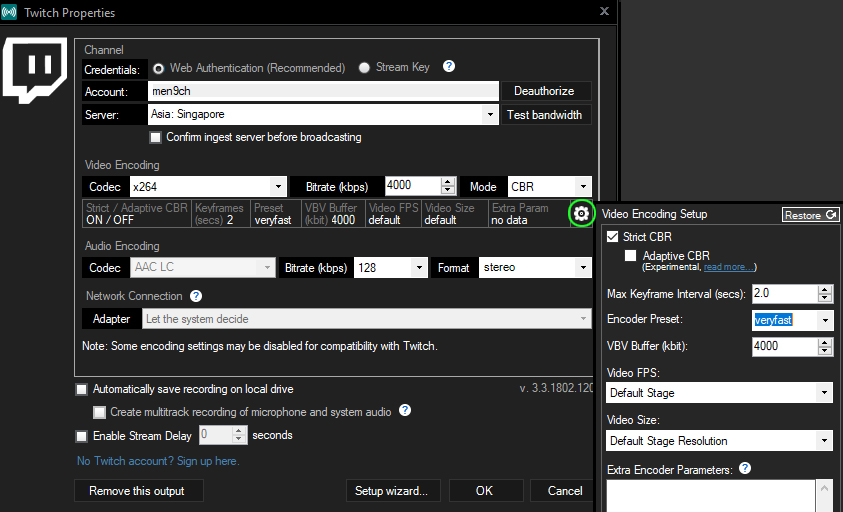
ส่วนของ OBS Studio จะอยู่ใน Properties ส่วนของ Output จะต้องแก้ Output Mode
จาก Simple เป็น Advanced ก่อน ถึงจะเห็นที่แก้ไข CPU Usage Preset ซึ่งตัว Default ของ OBS จะตั้งไว้ที่ fast และมีปรับโหมดมากกว่า XSplit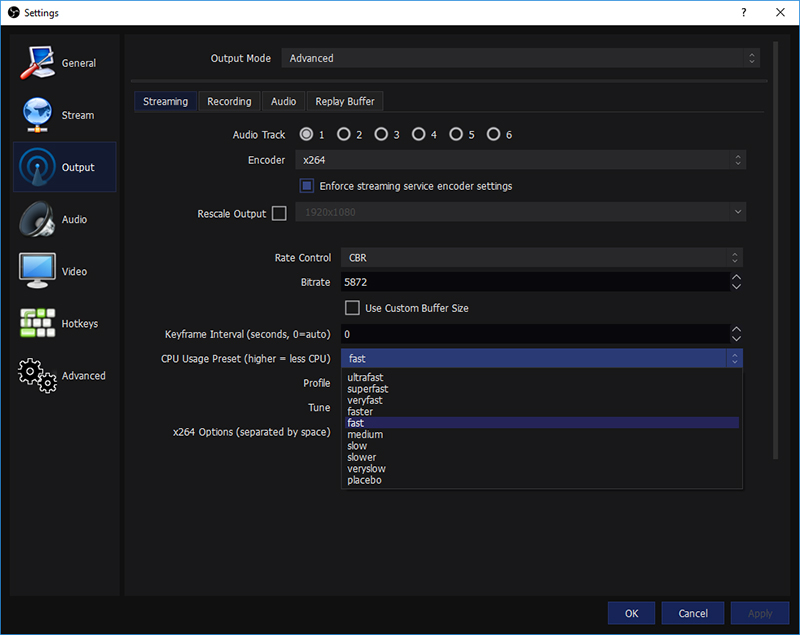
ผลทดสอบ
ในครั้งนี้ ผมมีการทดสอบ Bitrate ที่ 2000 3000 4000 ในความละเอียด 1280×720 fps60 และใช้ CPU i7 8700K ในการทดสอบ
โดยใช้กับ Preset 5 แบบคือ veryfast, faster, fast, medium และ slow ใช้เกม Splatoon 2 ซึ่งเป็นเกมที่มีรายละเอียดสูงขณะเล่น ซึ่งถือว่าเป็นเกมที่ทำภาพสตรีมเละง่ายมากๆ
กดดูตัวอย่างการทดสอบที่ ด้านล่างนี้ทีละอันได้เลยครับ
Bitrate 2000kbps
Bitrate 2000kbps preset veryfast
Bitrate 2000kbps preset faster
Bitrate 2000kbps preset fast
Bitrate 2000kbps preset medium
Bitrate 2000kbps preset slow
Bitrate 3000kbps
Bitrate 3000kbps preset veryfast
Bitrate 3000kbps preset faster
Bitrate 3000kbps preset fast
Bitrate 3000kbps preset medium
Bitrate 3000kbps preset slow
Bitrate 4000kbps
Bitrate 4000kbps preset veryfast
Bitrate 4000kbps preset faster
Bitrate 4000kbps preset fast
Bitrate 4000kbps preset medium
Bitrate 4000kbps preset slow
จากการทดสอบ
ถ้าให้เทียบแบบง่ายๆเลยก็ส่วนของ Bitrate 2000 ระหว่าง Veryfast กับ Slow นี่เรียกได้ว่า เห็นผลชัดมากๆ
ในส่วนของ Bitrate 4000 Slow นี่ก็คุณภาพพอๆกับใช้ Bitrate 8000 Veryfast เลยทีเดียว หากใช้ FPS เพียงแค่ 30 ล่ะก็ ภาพก็ยิ่งชัดมากกว่านี้อีกเกือบเท่าตัวเลยด้วย
ส่วนการใช้ CPU นั้น เท่าที่ดูขณะทดสอบแล้ว CPU ทำงานไม่เกิน 30% นี่ขนาดผมทดสอบสตรีมไปด้ัวย และ Record ไปด้วยพร้อมกันนะครับ
มันช่วยได้มากจริงๆ เท่านี้ เวลาสตรีมก็ไม่จำเป็นต้องตั้ง Bitrate สูงๆเกิน 4000kbps แล้ว จริงๆ 3000kbps ในหลายๆเกมยังเพียงพอเลยครับ
เราควรจะทำให้ผู้ชมเข้าถึงเราง่าย ใช้เน็ตน้อย ภาพชัดกำลังดี ดูไม่กระตุก ดีกว่าจะโยนภาระให้ผู้ชมครับ ชัดแจ๋วแต่กระตุก เพราะใช้เน็ตเยอะ คงจะไม่มีใครอยากดู จริงไหม
ลองใช้กันดูนะครับ 🙂
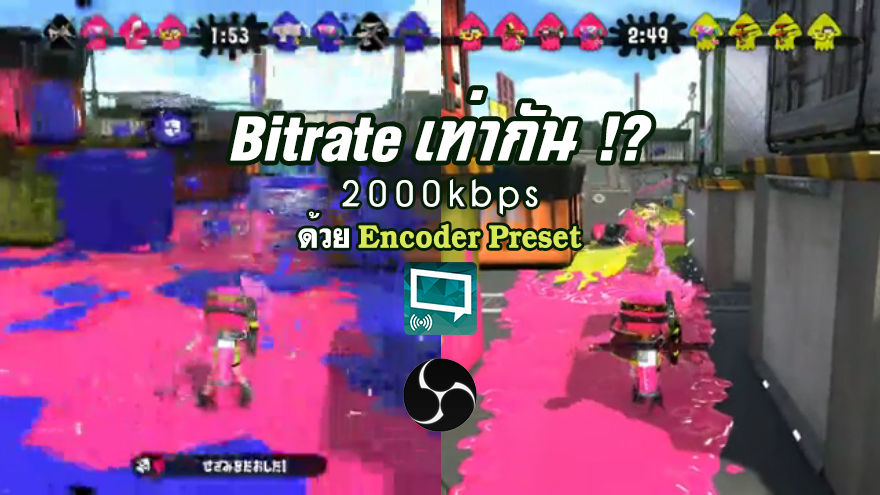


Comments